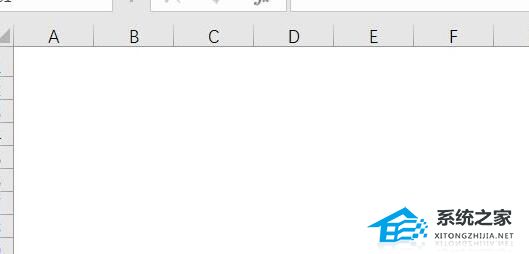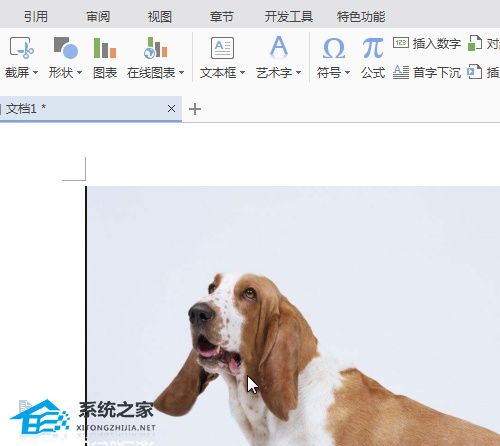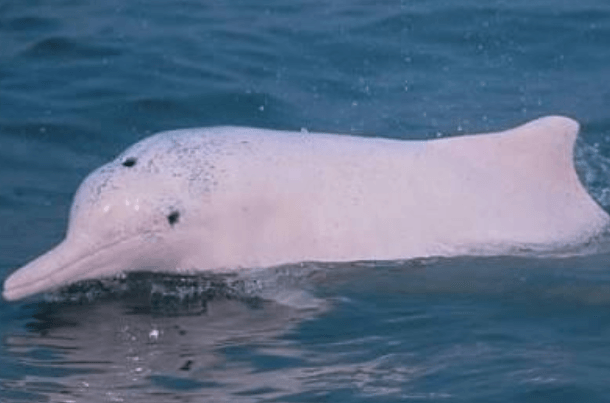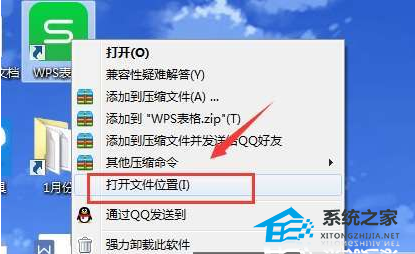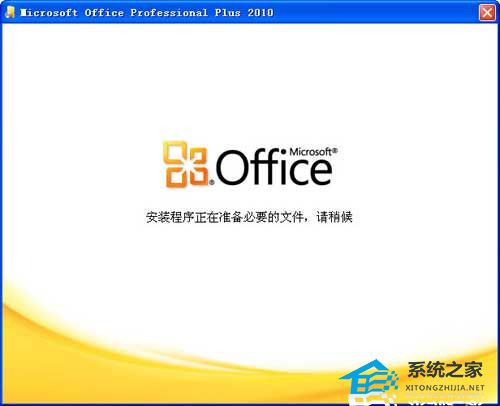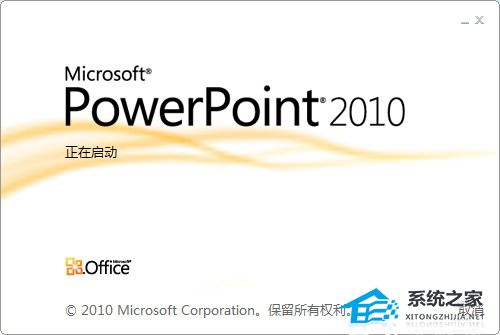win10如何调出我的电脑图标?如果你不知道,来这里学习如何用win10调出我的电脑图标。希望能帮到你。
win10如何调出我的电脑图标:
方法1:
1.首先,我们打开电脑,按住电脑键盘上的Windows键。
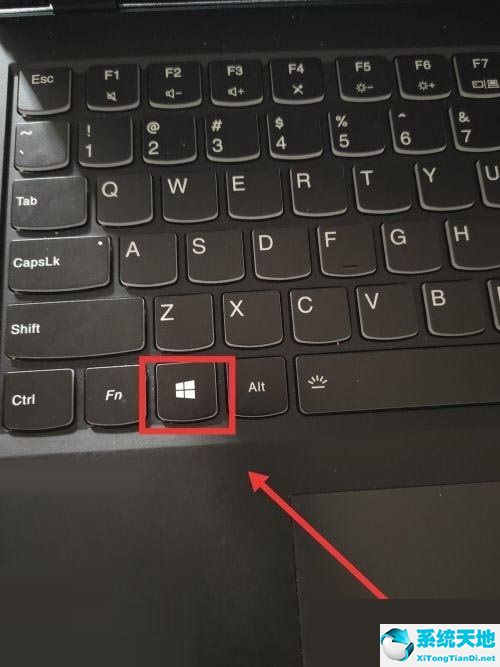
2.然后在弹出页面的搜索栏中输入“这台pc”字样,就可以调出这台pc的图标。

方法二:
1.我们右键单击计算机桌面上的任意位置,然后在出现的下拉菜单栏中单击“个性化”选项。

2.在弹出的设置界面中,点击左栏的“主题”选项,然后向下滑动页面找到“桌面图标设置”选项进行设置。

3.在弹出页面中,选中计算机前面的框,然后单击确定。这样,这台电脑的图标就会显示出来。

未经允许不得转载:探秘猎奇网 » win10怎样调出我的电脑图标(win10系统怎么调出我的电脑图标)

 探秘猎奇网
探秘猎奇网 安装win11无法正常启动你的电脑(win11启动安装程序出错)
安装win11无法正常启动你的电脑(win11启动安装程序出错) win10虚拟网卡显示未识别的网络(win10系统无线网卡不识别怎么回事)
win10虚拟网卡显示未识别的网络(win10系统无线网卡不识别怎么回事) 活煮扈三娘的故事,这是事情是什么时候发生的呢
活煮扈三娘的故事,这是事情是什么时候发生的呢 如何开户买港股?开户了怎么买港股
如何开户买港股?开户了怎么买港股 流式细胞仪厂家有哪些?流式细胞仪的厂家推荐
流式细胞仪厂家有哪些?流式细胞仪的厂家推荐 电脑禁止软件联网(win10禁止软件联网)
电脑禁止软件联网(win10禁止软件联网) win10环境变量在哪里设置(win10预安装环境进不去)
win10环境变量在哪里设置(win10预安装环境进不去) 为什么医生不建议涂防晒霜?他是这么说的
为什么医生不建议涂防晒霜?他是这么说的